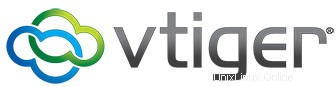
En este tutorial, le mostraremos cómo instalar Vtiger CRM en Ubuntu 20.04 LTS. Para aquellos de ustedes que no lo sabían, Vtiger es un CRM de código abierto que permite soporte, ventas, equipos de marketing para colaborar y organizarse para impulsar el crecimiento del negocio y mejorar la satisfacción del cliente. Vtiger CRM también incluye correo electrónico, inventario, gestión de proyectos y otras herramientas, proporcionando una suite completa de gestión empresarial.
Este artículo asume que tiene al menos conocimientos básicos de Linux, sabe cómo usar el shell y, lo que es más importante, aloja su sitio en su propio VPS. La instalación es bastante simple y asume que se están ejecutando en la cuenta raíz, si no, es posible que deba agregar 'sudo ' a los comandos para obtener privilegios de root. Le mostraré la instalación paso a paso de Vtiger CRM en Ubuntu 20.04 (Focal Fossa). Puede seguir las mismas instrucciones para Ubuntu 18.04, 16.04 y cualquier otra distribución basada en Debian como Linux Mint.
Requisitos previos
- Un servidor que ejecute uno de los siguientes sistemas operativos:Ubuntu 20.04, 18.04 y cualquier otra distribución basada en Debian como Linux Mint o Elementary OS.
- Se recomienda que utilice una instalación de sistema operativo nueva para evitar posibles problemas.
- Un
non-root sudo usero acceder alroot user. Recomendamos actuar como unnon-root sudo user, sin embargo, puede dañar su sistema si no tiene cuidado al actuar como root.
Instalar Vtiger CRM en Ubuntu 20.04 LTS Focal Fossa
Paso 1. Primero, asegúrese de que todos los paquetes de su sistema estén actualizados ejecutando el siguiente apt comandos en la terminal.
sudo apt update sudo apt upgrade
Paso 2. Instalación de la pila LAMP.
Se requiere un servidor LAMP de Ubuntu 20.04. Si no tiene LAMP instalado, puede seguir nuestra guía aquí.
Paso 3. Instalar Vtiger CRM en Ubuntu 20.04.
De forma predeterminada, Vtiger no está disponible en el repositorio base de Ubuntu 20.04. Ahora descargamos la última versión de Vtiger CRM con el siguiente comando a continuación:
wget https://onboardcloud.dl.sourceforge.net/project/vtigercrm/vtiger%20CRM%207.4.0/Core%20Product/vtigercrm7.4.0.tar.gz
Luego, extraiga el archivo descargado:
sudo tar xvf vtigercrm7.4.0.tar.gz
Después de eso, mueva la carpeta extraída al directorio de instalación:
sudo mkdir /var/www/vtigercrm sudo mv vtigercrm/* /var/www/vtigercrm
Tendremos que cambiar algunos permisos de carpetas:
sudo chown -R www-data:www-data /var/www/vtigercrm sudo chmod -R 755 /var/www/vtigercrm
Paso 4. Configuración de MariaDB.
De forma predeterminada, MariaDB no está reforzado. Puede proteger MariaDB utilizando mysql_secure_installation texto. debe leer y debajo de cada paso cuidadosamente que establecerá una contraseña de root, eliminará usuarios anónimos, no permitirá el inicio de sesión de root remoto y eliminará la base de datos de prueba y accederá a MariaDB segura:
mysql_secure_installation
Configúralo así:
- Set root password? [Y/n] y - Remove anonymous users? [Y/n] y - Disallow root login remotely? [Y/n] y - Remove test database and access to it? [Y/n] y - Reload privilege tables now? [Y/n] y
A continuación, debemos iniciar sesión en la consola de MariaDB y crear una base de datos para Vtiger CRM. Ejecute el siguiente comando:
mysql -u root -p
Esto le pedirá una contraseña, así que ingrese su contraseña raíz de MariaDB y presione Enter. Una vez que haya iniciado sesión en su servidor de base de datos, debe crear una base de datos para Instalación de Vtiger CRM:
MariaDB [(none)]> CREATE DATABASE vtigercrmdb; MariaDB [(none)]> CREATE USER 'vtigercrmusr'@'localhost' IDENTIFIED BY 'your-strong-password'; MariaDB [(none)]> GRANT ALL PRIVILEGES ON vtigercrmdb.* TO 'vtigercrmusr'@'localhost'; MariaDB [(none)]> FLUSH PRIVILEGES; MariaDB [(none)]> EXIT
Paso 5. Configuración de Apache.
Ahora creamos una nueva directiva de host virtual en Apache. Por ejemplo, cree un nuevo archivo de configuración de Apache llamado 'vtiger.conf ' en su servidor virtual:
nano /etc/apache2/sites-available/vtiger.conf
Agregue las siguientes líneas:
<VirtualHost *:80>
ServerAdmin [email protected]
DocumentRoot /var/www/vtigercrm
ServerName your-domain.com
<Directory /var/www/vtigercrm/>
Options +FollowSymlinks
AllowOverride All
Require all granted
</Directory>
ErrorLog ${APACHE_LOG_DIR}/error.log
CustomLog ${APACHE_LOG_DIR}/access.log combined
</VirtualHost> Guarde y cierre el archivo, luego reinicie el servidor web Apache para que se realicen los cambios:
sudo a2ensite vtiger.conf sudo a2enmod rewrite sudo systemctl restart apache2
Paso 6. Configure HTTPS.
Deberíamos habilitar una conexión HTTPS segura en Vtiger CRM. Podemos obtener un certificado TLS gratuito de Let's Encrypt. Instale el cliente Let's Encrypt (certbot) desde el repositorio de Ubuntu 20.04:
sudo apt install certbot python3-certbot-apache
Luego, ejecute el siguiente comando para obtener un certificado TLS gratuito usando el complemento de Apache:
certbot --apache -d your-domian.com
Se le pedirá que proporcione su correo electrónico y acepte el término del servicio:
Enabled Apache rewrite module Redirecting vhost in /etc/apache2/sites-enabled/vtiger.conf to ssl vhost in /etc/apache2/sites-available/vtiger-le-ssl.conf - - - - - - - - - - - - - - - - - - - - - - - - - - - - - - - - - - - - - - - - Congratulations! You have successfully enabled https://your-domain.com You should test your configuration at: https://www.ssllabs.com/ssltest/analyze.html?d=your-domain.com - - - - - - - - - - - - - - - - - - - - - - - - - - - - - - - - - - - - - - - - IMPORTANT NOTES: - Congratulations! Your certificate and chain have been saved at: /etc/letsencrypt/live/invoice.your-domain.com/fullchain.pem Your key file has been saved at: /etc/letsencrypt/live/invoice.your-domain.com/privkey.pem Your cert will expire on 2022-04-23. To obtain a new or tweaked version of this certificate in the future, simply run certbot again with the "certonly" option. To non-interactively renew *all* of your certificates, run "certbot renew" - If you like Certbot, please consider supporting our work by: Donating to ISRG / Let's Encrypt: https://letsencrypt.org/donate Donating to EFF: https://eff.org/donate-le
Si la prueba es exitosa, vuelva a cargar Apache para que el cambio surta efecto:
sudo apache2ctl -t sudo systemctl reload apache2
Paso 7. Acceso a la interfaz web de Vtiger CRM.
Una vez instalado correctamente, abra su navegador web y acceda a la interfaz web de Vtiger CRM usando la URLhttps://your-domain.com . Debería ver la siguiente página:
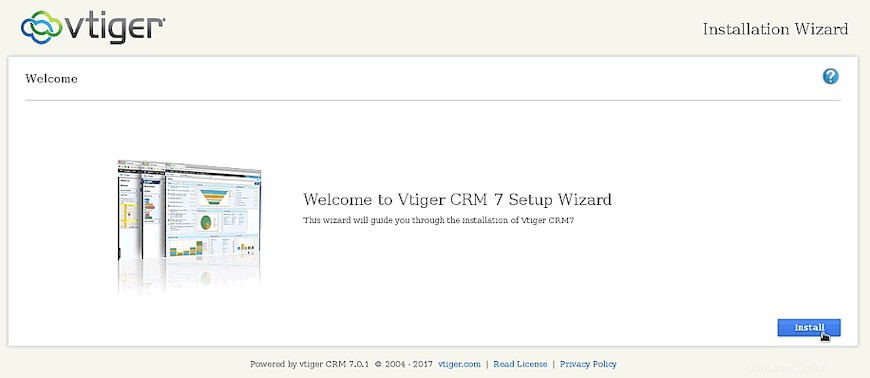
¡Felicitaciones! Ha instalado Vtiger CRM con éxito. Gracias por usar este tutorial para instalar Vtiger CRM (Administración de relaciones personalizadas) en el sistema Ubuntu 20.04 LTS Focal Fossa. Para obtener ayuda adicional o información útil, le recomendamos que consulte el sitio web oficial de Vtiger CRM.